版本控制
保持关注Spine编辑器和Spine运行时的版本是使用Spine的重要部分。
Spine编辑器版本号
Spine编辑器版本号使用major.minor.patch格式。例如,3.8.75。
当主要版本号或次要版本号改变时,表示与旧版本存在显著差异,应谨慎更新到新版本。
当只有补丁版本号改变时,则表示我们修复了一些错误或做了一些小改进,你可以安全地进行更新。
更新日志存档提供了我们已发布的所有Spine编辑器版本列表。
Spine运行时版本号
Spine运行时版本号使用major.minor格式。例如,3.8。
Spine运行时的源代码在Spine运行时GitHub存储库中提供。Git分支用于每个版本的Spine运行时。使用GIT提交到分支,而不是补丁版本号。
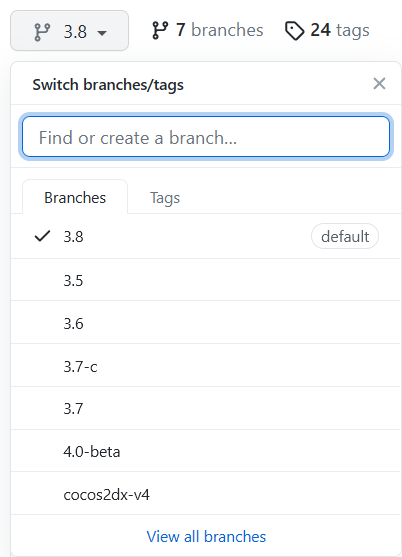
稳定版本
稳定版本是指任何不以-beta结尾的版本。例如,Spine编辑器为3.8.99,Spine运行时为3.8。
我们不会对稳定版本进行有风险的更改以减少引入新问题的机会。对稳定版本的更新主要是为了修复错误。
测试版
测试版是任何以-beta结尾的版本。例如,Spine编辑器为4.0.73-beta,Spine运行时为4.0-beta。
测试版允许你使用最新的新功能,但Spine编辑器可能会偶尔崩溃或有未完全实现的功能。此外,并非所有Spine运行时都支持从测试版导出。
以下是你可能希望使用测试版的几个原因:
- 你正在导出图片或视频,因此缺少运行时支持对你来说无关紧要。
- 你希望使用最新的Spine功能,并且不介意等待运行时更新。
- 希望了解最新的Spine功能。你可以随时返回到稳定或较旧的Spine编辑器版本,只是注意不要用较新的版本保存你的项目。
- 你知道你正在使用的运行时已经更新,可以使用测试版编辑器。有些运行时会在其他运行时之前更新,在所有运行时更新之前,我们不会发布稳定版。每个运行时在GitHub上的自述文件都指定了它兼容的最新Spine版本。
一旦结束测试,Spine运行时的测试版Git分支就会被移除,取而代之的是一个稳定的版本号。
选择Spine编辑器版本
当启动Spine时,启动程序窗口允许选择使用哪个版本的Spine编辑器。你也可以在设置对话框上设置Spine编辑器版本。
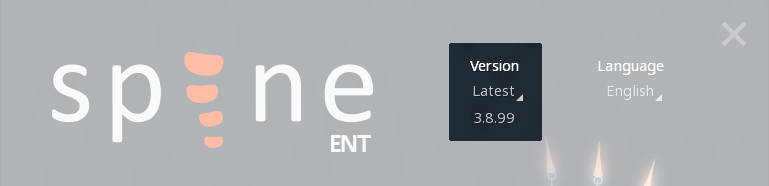
如果启动程序没有停下来让你选择版本,那是因为你之前勾选了自动启动。在这种情况下,要阻止Spine自动启动,只需在启动程序窗口首次出现时单击任意位置即可。
最新稳定版
如果你在版本选择框中选择最新稳定版本,它将运行最新稳定、可投入生产的Spine编辑器版本。
最新测试版
如果你选择最新测试版,它将运行最新的Spine编辑器测试版。测试版允许你尝试最新功能,但并不是所有的Spine运行时都支持导出。如果当前没有测试版,你将不会看到最新测试版选项。
具体版本
你还可以选择特定的Spine编辑器版本。你下载的所有版本都会显示出来,或者你也可以点击其他...,输入我们已经发布的任意版本的版本号。
同步版本
用于导出JSON或二进制数据的Spine编辑器的主要版本和次要版本必须始终与Spine运行时版本匹配。如果不匹配,Spine运行时将无法读取数据。这种依赖性非常重要。
动画师必须通过选择具体版本来确保使用正确版本的Spine编辑器。否则,很容易意外更新到较新的Spine编辑器版本。
开发人员必须确保使用正确版本的Spine运行时。要更新到较新的Spine运行时版本并不容易,因为新版本需要下载,旧版本需要替换,可能还需要修复代码。正因为如此,开发人员通常会指定应该使用哪个版本的Spine编辑器。
更新补丁版本
将Spine编辑器更新到较新的补丁版本总是安全的,这表示它修复了一些错误。例如,如果你使用的是3.6.44,则可以更新到较新的3.6.53,而不必担心出现问题或你的导出无法再使用3.6Spine运行时。
将Spine运行时更新为同一分支上较新的Git提交总是安全的。例如,如果你使用的是3.6分支,则可以更新到该分支上的最新提交,而无需担心出现问题。从任何3.6.xxSpine编辑器导出将可继续工作。
更新主要版本或次要版本
动画师和开发人员在更新主要版本或次要版本时需要进行沟通,以便同时更新Spine编辑器和Spine运行时。
将Spine运行时更新为新版本的分支后,Spine运行时将不再能够读取旧版本的Spine编辑器中的任何导出。所有的Spine项目都需要使用较新的Spine编辑器版本再次导出。
我们建议使用命令行界面编写脚本,以自动导出所有项目。这可以根据需要完成,也可以作为构建过程的一部分。
项目文件
Spine项目文件是向后兼容的,但不向前兼容。较新版本的Spine编辑器始终可以打开从任何旧版本保存的Spine项目文件。但是,保存项目后,旧版本的Spine编辑器将无法再打开该项目。必须注意不要意外地使用较新版本的Spine编辑器保存项目。
在使用较新版本的Spine编辑器保存项目之前,Spine会显示一条警告。
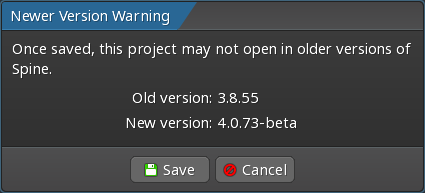
从新版本恢复工作
如果在一个项目上完成工作并使用较新版本的Spine编辑器保存,则旧版本将无法再打开该项目。如果无法更新Spine运行时以匹配Spine编辑器版本,则工作可能会丢失。旧版本的项目文件可以在备份中找到。
要尝试恢复工作,可以使用JSON导出,并将版本设置为旧版本的Spine编辑器。如果旧版本没有新版本中使用的功能,这可能会导致数据丢失。例如,当使用4.0导出3.8的JSON数据时,所有动画的曲线都会丢失,因为3.8缺乏表达在4.0中创建的曲线的能力。
接下来,运行旧版Spine编辑器,并使用数据导入将JSON数据导入Spine。如果项目看起来正常,请保存它并继续使用旧版本的Spine编辑器。
文件存储
Spine项目文件应安全保存,以备将来使用。项目文件始终可以由相同版本或较新版本的Spine编辑器打开。
导出的JSON或二进制文件不是存储的好选择。它们可以导入回Spine编辑器,但只能导入到导出数据时的同一版本。如果没有导出非必要数据,将数据重新导入Spine会丢失一些信息。导入后,可以保存Spine项目文件,并可以在新版本的Spine编辑器中打开该文件。
如果需要导入大量的JSON或二进制文件并保存为Spine项目文件,可以使用命令行界面。例如,下面的第一个命令导入使用3.6.51导出的JSON,并将其另存为项目文件。第二个命令使用4.0.10将项目文件导出为4.0.10 JSON。
Spine -u 4.0.10 -i project.spine -o path/to/exports --export json
